Finder fonctionne simplement et commodément pour la plupart des utilisateurs. Mais cela vaut la peine de connaître certaines fonctions qui peuvent nous être utiles à certaines occasions. Par exemple, vous pouvez trier les fichiers dans des dossiers dans le Finder, mais vous pouvez également afficher le chemin d'accès aux fichiers. Et est-ce que savoir dans quel chemin de système de fichiers spécifique nous nous trouvons peut nous aider de plusieurs manières.
Par exemple, vous pouvez nous aider parcourir les dossiers plus rapidement ou monter de niveau en cliquant sur le chemin vers lequel on veut aller sans avoir à cliquer plusieurs fois sur «Retour». De plus, cela nous permettra de copier l'adresse du chemin d'accès d'un fichier spécifique et de l'ajouter à un texte ou à une autre application sans aucune complication. Nous vous expliquons différentes manières d'afficher le chemin du fichier dans toutes les versions du système d'exploitation Mac OS.
Afficher le chemin du fichier dans le Finder avec la touche "Commande" et le menu "Affichage"

La première façon de connaître le chemin des fichiers ou des dossiers dans le Finder est utiliser la touche de commande sur notre MacBook. Pour ce faire, accédez au Finder et accédez à un dossier ou à un fichier spécifique. Ensuite, cliquez sur le nom du dossier en haut de la fenêtre du Finder, en même temps vous devez appuyer sur la touche Commande ou « cmd ».
Vous verrez à quoi ressemble un menu déroulant avec une liste de tous les dossiers que vous devez parcourir pour accéder au fichier ou au dossier sélectionné. Vous pouvez également utiliser cette option pour mettre à niveau les dossiers tout en parcourant le Finder.
Une autre façon consiste à activer la barre de chemin dans le Finder. Pour cela, ouvrez le Finder et dans la barre de menu en haut de la fenêtre, cliquez sur le menu "Affichage". Sélectionnez ensuite « Afficher la barre de parcours ». Cela apparaîtra au bas de la fenêtre du Finder, où vous pourrez facilement le voir.
Afficher le chemin du fichier en haut de la fenêtre du Finder
Il existe un autre moyen d'afficher la barre de chemin afin qu'elle apparaisse en haut de la fenêtre du Finder. Cependant, pour cette option, vous devez utiliser le console ou terminal et quelques lignes de commande que nous décrirons ci-dessous.
Pour ouvrir la console ou le terminal sur Mac OS, allez dans le Finder et sélectionnez "Applications" puis "Utilitaires". Dans le terminal qui apparaît, tapez la ligne de commande suivante puis appuyez sur "Entrée":
les valeurs par défaut écrivent com.apple.finder _FXShowPosixPathInTitle -bool OUI
Cette commande modifiera l'interface du Finder, plaçant visiblement le chemin d'accès aux fichiers et dossiers en haut de la fenêtre. Enfin, redémarrez le Finder et vous pourrez voir le chemin d'accès à n'importe quel fichier ou dossier que vous sélectionnez en haut de la fenêtre du Finder.
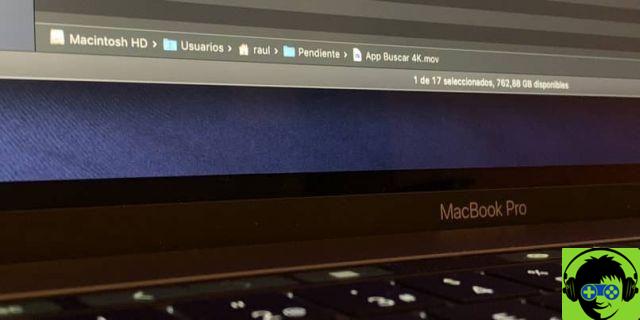
En dernier recours pour afficher le chemin du fichier dans le Finder, vous pouvez obtenir les informations détaillées du fichier ou du dossier de votre intérêt. Dans cette section, vous pouvez voir et même copier le chemin du fichier ou du dossier que vous avez sélectionné.
Vous pouvez le faire de deux manières, d'abord en cliquant sur le fichier pour le sélectionner puis en appuyant sur la combinaison de touches » cmd» + je ". Vous pouvez également sélectionner le fichier ou le dossier, puis accéder au menu "Fichier" et sélectionner "Afficher les informations" dans le menu déroulant.
Vous verrez un panneau apparaître sur le côté droit de l'écran avec toutes les informations concernant le fichier ou le dossier sélectionné. Dans la section «Général», vous verrez le chemin d'accès spécifique au fichier et même le copier pour l'ajouter à une autre application ou à du texte.
Comme vous pouvez le voir, il n'est pas impossible de connaître le chemin ou de voir une barre de chemin de vos fichiers et dossiers dans le Finder. En quelques clics, vous pouvez adapter les options du Finder à votre guise et sans complications. Continuez à apprendre plus d'astuces Mac OS pour personnaliser votre navigateur de fichiers Finder.

























